워드프레스 다운그레이드 하기
- IT/Dev
- 2020. 4. 26.
워드프레스로 사이트(홈페이지)를 만들면 사이트를 구축하는 비용, 시간을 줄일 수 있는 장점이 있고, 프로그래밍을 몰라도 웹사이트를 운영할 수 있다는 장점이 있습니다. 하지만 워드프레스도 사용하면 할 수록, 기능을 추가하면 할 수록 알 수 없는 오류가 나오기도 하고 때때로 치명적인 오류 때문에 어찌할 바를 모르게 될 수 있죠. 그래서 가능하면 플러그인은 최소로 하는 것이 좋고, 사용자가 많은 플러그인을 사용하는 것이 좋습니다. 그래야 오류가 나더라도 문제해결 방법이 많을 수 있거든요.
최근에 지인의 워드프레스 홈페이지가 오류가 나서 봐달라는 연락을 받았는데, 저도 프로그래머도 아니고 워드프레스를 계속 다뤄왔던 프로그래머가 아니면 곤란한 요청이 될 수도 있더라구요. 이럴 때 가장 쉬운 방법이 두가지 있을 것 같은데요.
워드프레스 문제 생겼을 때 대처 방법
1. 호스팅 관리도구에서 리스토어 이용하기
호스팅 회사에서는 대부분 거의 매일 백업을 합니다. 이때 데이터(DB)는 놔두고 사이트가 잘 운영되던 날짜로 백업된 것으로 리스토어 하면 문제가 해결될 수 있습니다. 지인의 홈페이지가 사이트그라운드(siteground)에서 호스팅을 하고 있는데, 불편한 점도 있긴하지만 관리도구가 상당히 편합니다. 백업된 것을 리스토어하는 것도 굉장히 쉽게 되어 있습니다. 이 방법을 사용해서 문제가 해결되었는데, 다시 같은 문제가 반복되는 현상이 생기기도 하더라구요. 그럴 때는 아마도 좀더 근본적인 문제가 생겼을 수도 있습니다.
** 호스팅회사에서 데이터와 파일을 모두 리스토어 하는 것이 가장 빠르고 안전한 방법이지만 최신 데이터가 있는 경우 데이터를 잃을 수 있는점, 리스토어 해도 문제가 해결되지 않을 수도 있더라구요.
2. 워드프레스를 이전 버전으로 되돌리기
워드프레스는 자주 업데이트가 있는 편이고 가능하면 최신버전으로 유지를 해주는 것이 좋지만 설치된 플러그인이나 PHP 버전 등 어딘가 충돌하는 부분이 있으면 사이트가 말썽을 부릴 수 있습니다. 그럴 때는 워드프레스를 이전 버전으로 다운그레이드 하는 것도 방법이 될 수 있습니다. 이때 현재의 워드프레스 파일들과 DB 를 백업해 놓고 다운그레이드를 진행하시는 것이 좋습니다.
** 이 방법이 1번 리스토어보다 더 좋은 방법이라고 할 수는 없습니다. 다만 리스토어로 해결되지 않는 문제(워드프레스 버전업이 문제라면)를 해결해주는 경우가 있어서 포스팅하는 것이니 참고해주시기 바랍니다.
https://wordpress.org/download/releases/
Releases
Browse and download previous versions of WordPress for testing and development.
wordpress.org
다운그레이드 방법은 먼저 이전 버전의 워드프레스 파일들을 내려 받도록 합니다. 위 주소에서 이전 버전들을 받을 수 있으니 필요한 파일을 먼저 내려 받도록 하구요.
저는 FTP 프로그램으로 파일질라(filezilla)를 사용하고 있습니다. filezilla를 기준으로 설명드리면 위의 사이트에서 내려 받은 파일을 압축해제하면 해당 버전의 파일들이 담긴 "wordpress"폴더가 나오는데요, 파일 중에서 wp-config-sample.php와 wp-content 폴더 두가지를 제외한 나머지 파일과 폴더(디렉토리)들을 모두 워드프레스가 설치된 곳에 올려서 덮어씌워 줍니다.

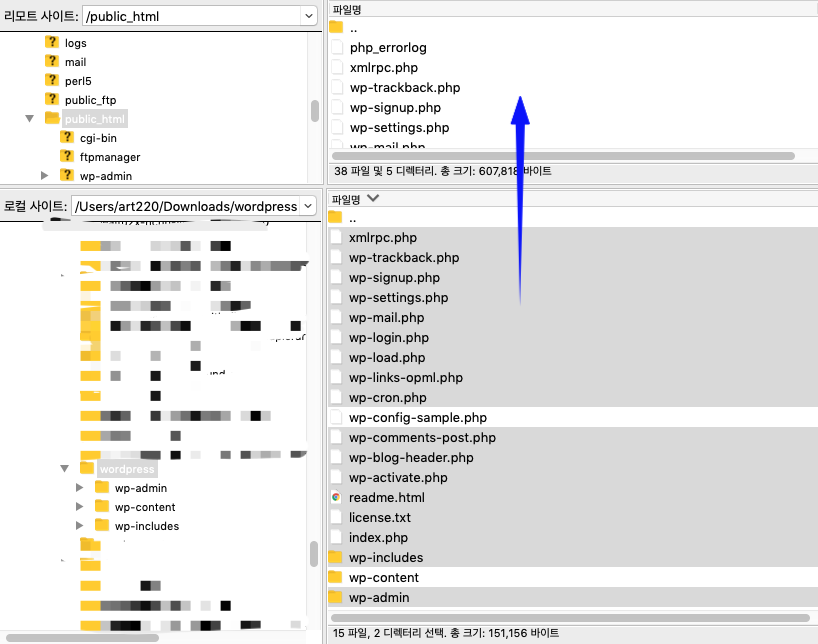
이렇게 파일을 모두 올려주고 난 후 http(s)://mydomainname/wp-admin으로 접속하면
"데이터베이스를 업데이트 해야함"
워드프레스가 업데이트 되었습니다 ..... 새버전에 맞는 데이터베이스부터 업그레이드 해야합니다.
라는 메시지가 나오고 아래쪽에 "워드프레스 데이터베이스 업데이트" 라는 버튼이 나타납니다.
버튼을 누르면 거의 곧바로 완료 메시지가 나오고 로그인해서 관리자 페이지에 들어가면 됩니다.
제가 해보니 데이터들은 영향을 받지 않고 다운그레이드가 되더라구요.
마치며,
오늘은 워드프레스 다운그레이드방법에 대해서 알아봤습니다. 워드프레스 다운그레이드를 고민하고 계신다면 다운그레이드할 버전을 내려받아서 ftp로 wp-content와 wp-config-sample.php를 제외하고 모두 덮어 씌워 보세요. 쉽게 다운그레이드 하실 수 있습니다. 그리고 혹시 모르니 다운그레이드 전에 데이터와 파일들을 꼭 백업해두시고 진행하시기 바랍니다.
또한 다운그레이드를 하고 난 경우엔 혹시 자동업데이트 기능을 사용하고 있다면 자동업데이트를 꺼두셔야 애써 다운그레이드한 워드프레스가 다시 새로운 버전으로 업데이트되는 것을 막을 수 있습니다.
* 다운그레이드를 하는 경우 테마나 플러그인도 다운그레이드를 해야할 수도 있습니다.
플러그인이나 테마를 이전버전으로 되돌리는데는 wp-rollback이라는 플러그인으로 도움을 받을 수 있습니다.
https://ko.wordpress.org/plugins/wp-rollback/
WP Rollback
Rollback (or forward) any WordPress.org plugin or theme like a boss.
ko.wordpress.org
플러그인을 설치 후 활성화 시키면 설치된 플러그인 각각에 rollback이라는 텍스트버튼이 나타납니다.
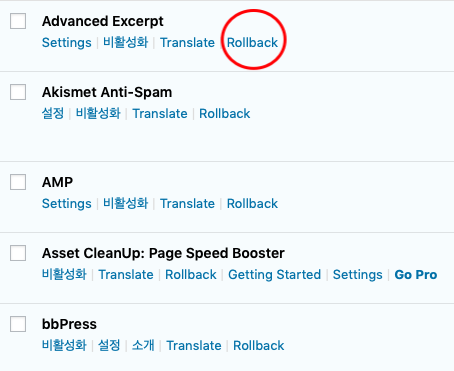
rollback버튼을 누르면 해당 플러그인 이전 버전리스트가 나옵니다.

되돌아갈 이전 버전을 선택하고 맨 하단에 rollback버튼을 누르면 이전 버전으로 변경됩니다.

상용테마의 경우는 이전 버전이 나타나지 않을 수 있습니다. 이 경우 필요한 버전을 해당 테마 제작사에 요청해야합니다. 제 지인의 웹사이트는 테마가 상용테마인데, 다소 마이너한 제품이라서 관리에 어려움이 있더라구요. 조심스레 다른 테마로 업그레이드 하거나 새로 구축해야할 것을 권해드려야할 것 같습니다.
'IT > Dev' 카테고리의 다른 글
| 2048 게임앱 만들어보기(feat. 조코딩 유튜브) 1 (9) | 2020.04.30 |
|---|---|
| 다들 한번쯤 해본다는 '로또 번호 추출기' 만들어 보는 중 (2) (14) | 2020.04.28 |
| ModSecurity 활성화 및 룰 설정 (4) | 2020.04.04 |
| ModSecurity(무료 오픈소스 웹방화벽) 설치방법 (12) | 2020.04.01 |
| 로또(lotto) 번호 생성기' 만들어 보는 중 (1) (4) | 2020.03.23 |